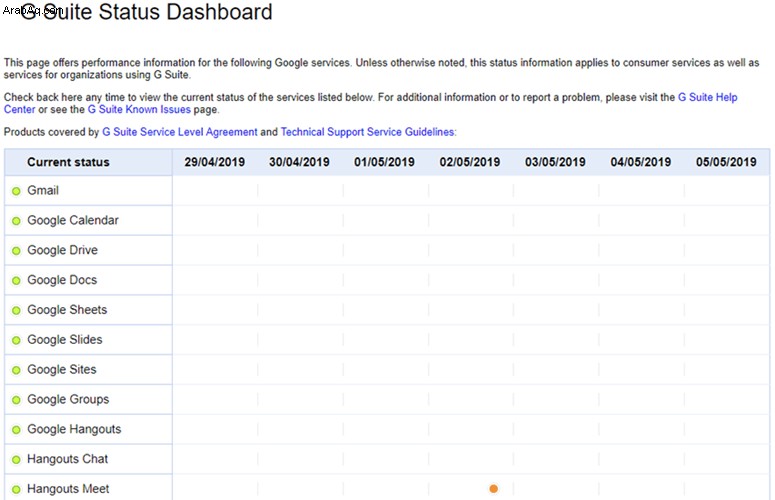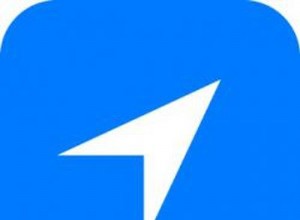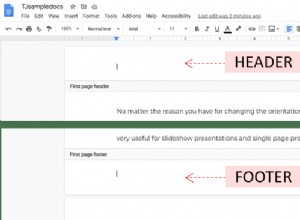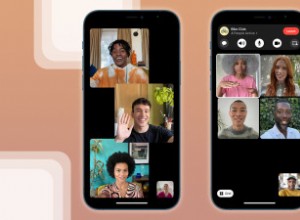سرعان ما أصبحت السحابة مركزية في حياتنا. إنه يربط أجهزتنا ، ويخزن بياناتنا ، وأحيانًا يحرج المشاهير التعساء. توقع تقرير حديث صادر عن International Data Corporation أنه سيكون هناك حوالي 86 زيتابايت من البيانات المخزنة في السحابة بحلول عام 2015. بالنظر إلى أن حجم الزيتابايت هو تريليون جيجابايت ، فمن السهل معرفة سبب الحاجة إلى إصلاح أي مشكلات مع مزود الخدمة بسرعة.
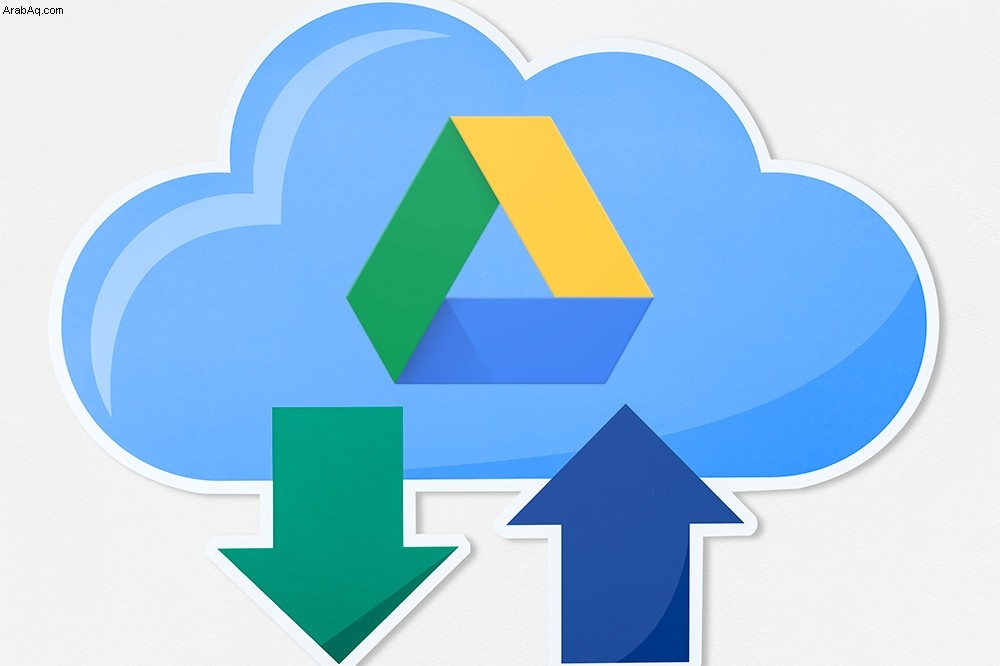
يعد Google Drive أحد أكبر الخدمات السحابية المتاحة وأكثرها شيوعًا. منذ إطلاقه في عام 2012 ، نما إلى أكثر من مليار مستخدم ، وتم تحميل أكثر من 2 تريليون ملف إلى بنوك البيانات الغامضة الخاصة بهم.
من الواضح أن Google Drive مهم للكثير منا ، لذلك عندما لا يعمل بشكل صحيح يمكن أن يكون مصدرًا كبيرًا للإحباط والإزعاج. إذًا ، ما الذي يمكنك فعله لمحاولة حل مشكلات التحميل؟
هناك عدد من الحلول ، وقد قمنا بترتيبها من الأبسط إلى الأكثر تفصيلاً. إذا اتبعت هذه القائمة من البداية إلى النهاية ، فيجب أن تكون قادرًا على حل المشكلة بأقل قدر من الجلبة.
تحقق من حالة Google Drive
أولاً وقبل كل شيء ، تأكد من أنك أنت المسؤول عن المشكلة. لقد مر وقت طويل منذ آخر تعطل كبير للخدمة في عام 2017 ، ولكن هناك احتمال ألا تكون المشكلة في نهايتك. توجه إلى Google G Suite Status Dashboard للتأكد من أن المشكلة ليست ناجمة عن مشكلات فنية في الطرف الآخر نهاية السلسلة. إذا كانت هناك نقطة برتقالية أو حمراء في Google Drive ، فإن أفضل خيار لك هو الانتظار حتى يتم إصلاحها.
تأكد من أن اتصالك يعمل
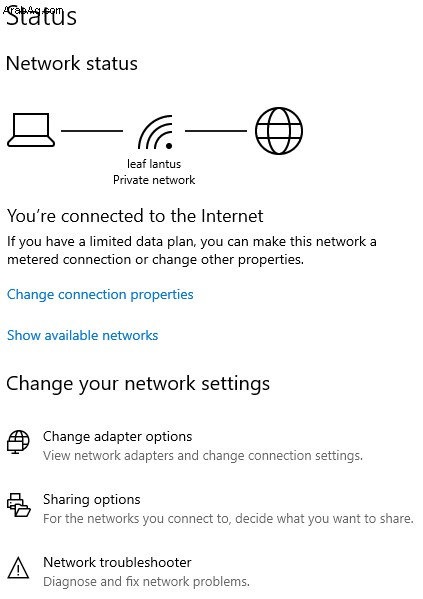
بعد ذلك ، تأكد من أن اتصالك بالإنترنت يعمل بشكل صحيح. إذا كنت تستخدم Windows 10 ، فحاول تشغيل مستكشف الأخطاء ومصلحها. انقر بزر الماوس الأيمن على رمز LAN / WiFi في الجزء السفلي الأيسر من شريط المهام ، ثم انقر على "استكشاف المشكلات وإصلاحها" . بدلاً من ذلك ، اضغط على مفتاح Windows + I لفتح نافذة الإعدادات ، انقر على الشبكة والإنترنت ، ثم انقر على مستكشف أخطاء الشبكة ومصلحها .
على جهاز Mac ، انتقل إلى التطبيقات ، ثم الأدوات المساعدة ، ثم افتح أداة الشبكة . يجب أن تكون قادرًا على رؤية حالة الشبكة وما إذا كانت هناك أية مشكلات.
من المفيد أيضًا فصل جهاز التوجيه لمدة خمس عشرة ثانية ثم توصيله مرة أخرى. غالبًا ما تؤدي إعادة تعيين جهاز التوجيه إلى إصلاح هذه الأنواع من المشكلات.
أعد تشغيل النسخ الاحتياطي والمزامنة
يعد إيقاف تشغيله وتشغيله مرة أخرى شعارًا للدعم الفني لسبب ما ، لأنه يعمل على إصلاح العديد من المشكلات. في هذه الحالة ، ابدأ بإعادة تشغيل عملية النسخ الاحتياطي والمزامنة في Google Drive. انقر بزر الماوس الأيمن على رمز Google Drive الذي يتخذ شكل السحابة في علبة النظام ، ثم انقر على النقاط الثلاث للوصول إلى الخيارات ، ثم انقر على إنهاء النسخ الاحتياطي والمزامنة . ثم أعد تشغيل البرنامج وحاول التحميل مرة أخرى.
إذا فشل ذلك ، فحاول إعادة تشغيل جهاز الكمبيوتر الخاص بك. تأكد من اختيار إعادة التشغيل بدلاً من إيقاف التشغيل إذا كنت تستخدم نظام التشغيل Windows 10 ، حيث يضمن ذلك إيقاف تشغيل جهاز الكمبيوتر بالكامل (على عكس المتوقع ، يحتفظ Shut Down بمعلومات نظام معينة ، وذلك بفضل ميزة بدء التشغيل السريع في Windows 10).
إذا لم تنجح أي من هذه النصائح ، فحاول إعادة تثبيت النسخ الاحتياطي والمزامنة. أعد تنزيل البرنامج ، انقر بزر الماوس الأيمن على قائمة ابدأ ، انتقل إلى التطبيقات والميزات ، وابحث عن النسخ الاحتياطي والمزامنة من Google وانقر فوقه ، ثم انقر فوق إزالة التثبيت . انقر نقرًا مزدوجًا فوق التنزيل الخاص بك واتبع المعالج.
إعادة تسميته
تأكد من أن اسم الملف لا يحتوي على أي أحرف خاصة ، مثل <،> ، / ، ،؟ و *. من غير المحتمل أن يكون نظام التشغيل لديك قد سمح بذلك ، ولكن في بعض الأحيان قد يحدث خطأ ، لذا تخلص منها إذا ظهرت. بعد ذلك ، حاول إعادة تسمية الملف من البداية وإعادة التحميل. إذا لم يؤد ذلك إلى حل المشكلة ، فحاول حفظ الملف بتنسيق مختلف.
استخدم نافذة خاصة أو نافذة التصفح المتخفي
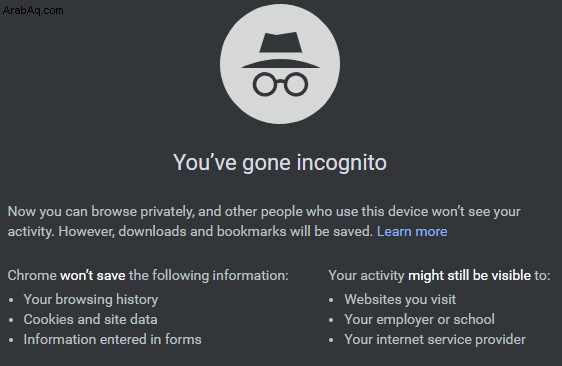
لا تخزن نوافذ المتصفح الخاصة ملفات تعريف الارتباط أو البيانات الأخرى ، وبالتالي إذا تم تحميل الملف من أحدها ، فأنت أقرب إلى اكتشاف المشكلة. اضغط على Ctrl + Shift + N أو Ctrl + Shift + P بناءً على متصفحك ، قم بتسجيل الدخول إلى Google Drive وبدء التحميل مرة أخرى.
مسح بيانات المتصفح
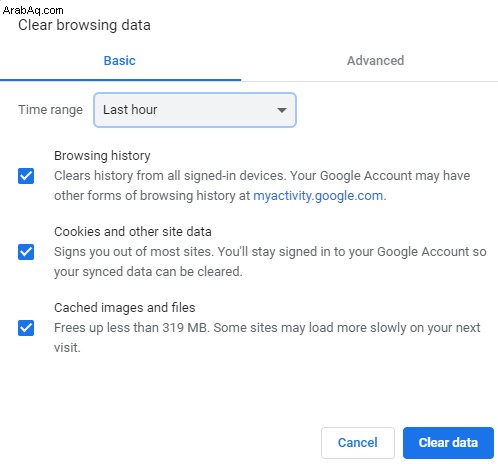
في حين أن البيانات المخزنة بواسطة متصفح الويب الخاص بك يمكن أن تساعد في تسريع تجربة الإنترنت الخاصة بك وحفظها في استخدام بيانات الهاتف المحمول ، يمكن أن تكون أيضًا مصدرًا لعدد من المشاكل. إذا كانت النصيحة الأخيرة مفيدة لك ، فهناك فرصة جيدة أن هذه النصيحة ستصلح المشكلة تمامًا ، وحتى لو لم تكن كذلك ، فإنها تستحق المحاولة.
افتح Chrome ، ثم اضغط على Ctrl + Shift + Del . حدد جميع الأوقات من القائمة المنسدلة بجوار النطاق الزمني. يمكنك إلغاء تحديد المربع الموجود بجوار محفوظات الاستعراض إذا كنت تريد التمسك بمواقع الويب التي قمت بزيارتها. ثم اضغط على محو البيانات زر.
جرّب متصفحًا مختلفًا
قد يكون خطأ أو تثبيتًا تالفًا ، ولكن قد يكون المتصفح نفسه هو المشكلة. جرب خيارًا بديلاً ومعرفة ما إذا كان يعمل بشكل أفضل. إذا كان الأمر كذلك ، فقد يكون هذا هو الحل المؤقت حتى يتم تحديث Google Drive أو المستعرض الخاص بك لإصلاح المشكلة. يجدر أيضًا إعادة تثبيت متصفحك المفضل إذا نجح ذلك.
افصل التحميل إلى أجزاء أصغر
يعد التحميل أكثر تطلبًا على شبكتك من التنزيل ، وفي بعض الأحيان قد تتسبب محاولة تحميل مجلد ضخم دفعة واحدة في حدوث مشكلات. حاول إنشاء مجلد جديد في Google Drive ، ثم تحميل الملفات بشكل فردي بدلاً من تحميلها كمجلد كامل.
بدلاً من ذلك ، يمكنك استخدام برنامج مثل 7zip أو WinRAR لإنشاء أرشيف متعدد الأجزاء ، ومحاولة تحميله.
نأمل أن يكون أحد هذه الاقتراحات قد حل مشكلتك. إذا لم يكن الأمر كذلك ، فقد يكون من المفيد الاتصال بـ Google بنفسك لمعرفة ما إذا كان بإمكانهم إيجاد حل لك.